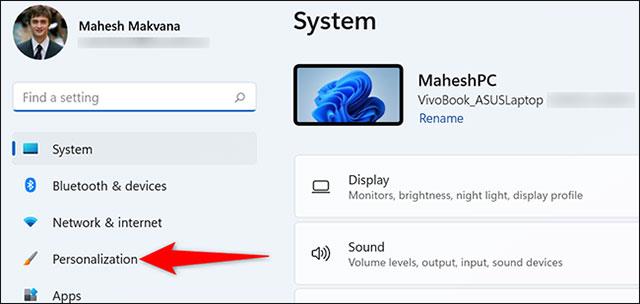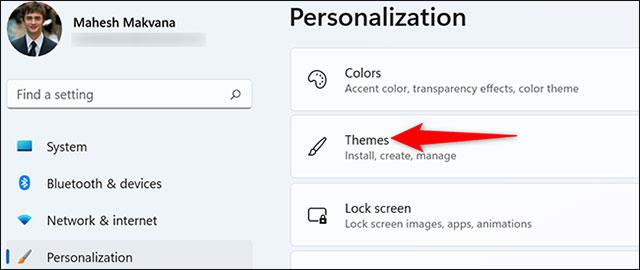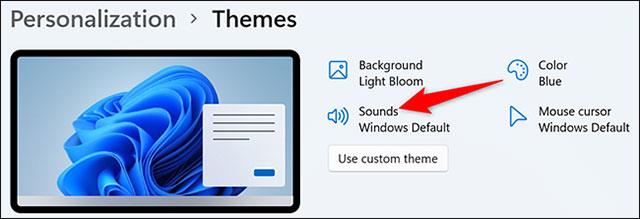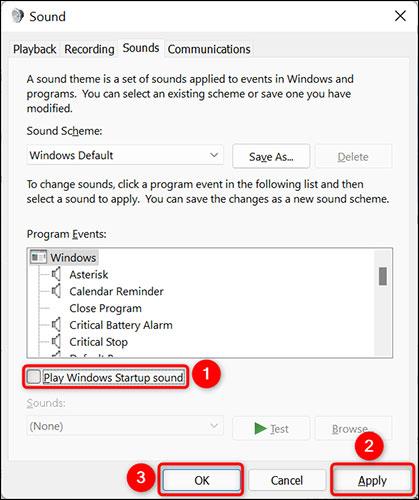Tenk deg at du er i et møte eller et rom som krever absolutt stillhet, men din "irriterende" datamaskin lager en relativt høy lyd når du starter opp, noe som får deg til å motta utallige ubehagelige blikk fra folk rundt. Hvis du ikke vil støte på slike vanskelige situasjoner, kan du slå helt av oppstartslyden i Windows 11. Slik gjør du det.
Slå av oppstartslyden for Windows 11 PC
For å komme i gang, start Innstillinger-appen på PC-en din ved å trykke på Windows + i- tastkombinasjonen .
I innstillingsgrensesnittet som åpnes, klikk på " Personliggjøring " fra listen til venstre.
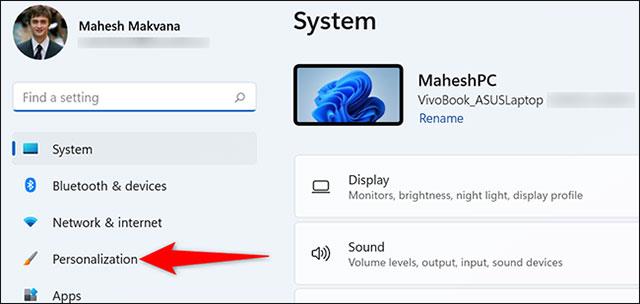
I " Personliggjøring "-menyen som vises til høyre, klikk på " Temaer ".
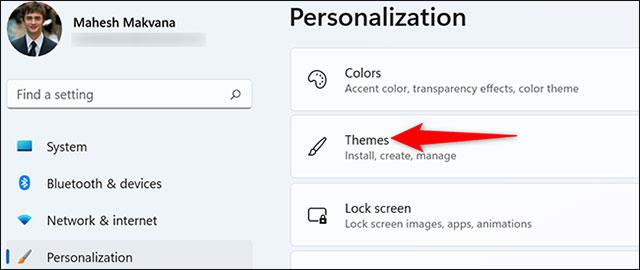
Øverst på " Temaer "-siden klikker du på " Lyder "-delen.
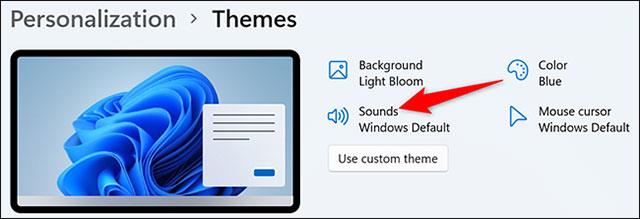
Du vil se vinduet for systemlydinnstillinger åpne. Rull ned til bunnen og fjern merket for " Spill av Windows oppstartslyd ". Klikk deretter på " Apply " og " OK ".
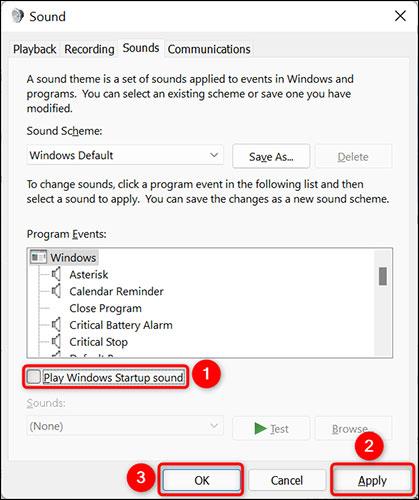
Fra nå av vil din Windows 11-PC ikke lenger spille av oppstartslyden når du slår den på. Hvis du ombestemmer deg, må du bare sjekke alternativet "Spill av Windows Startup Sound" igjen.